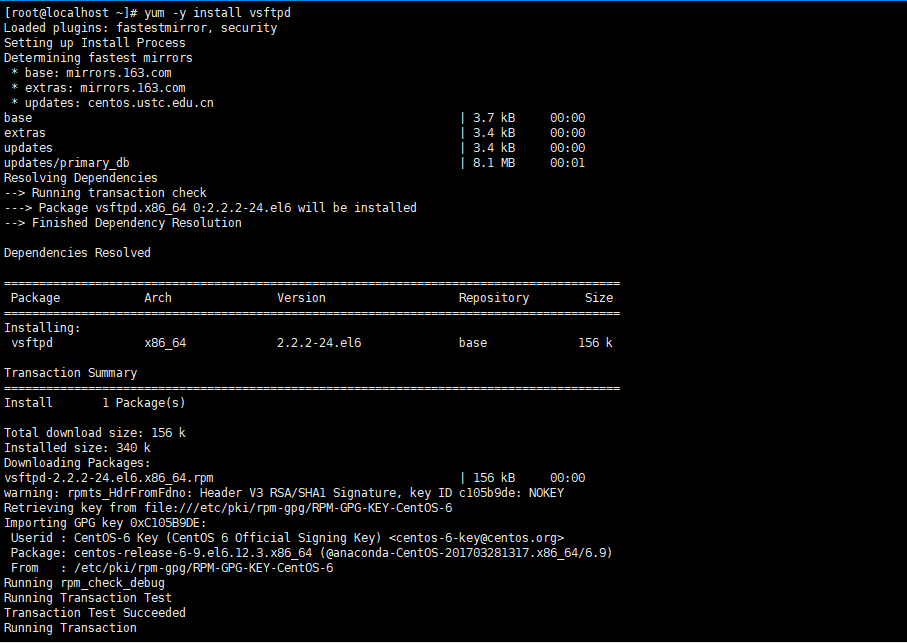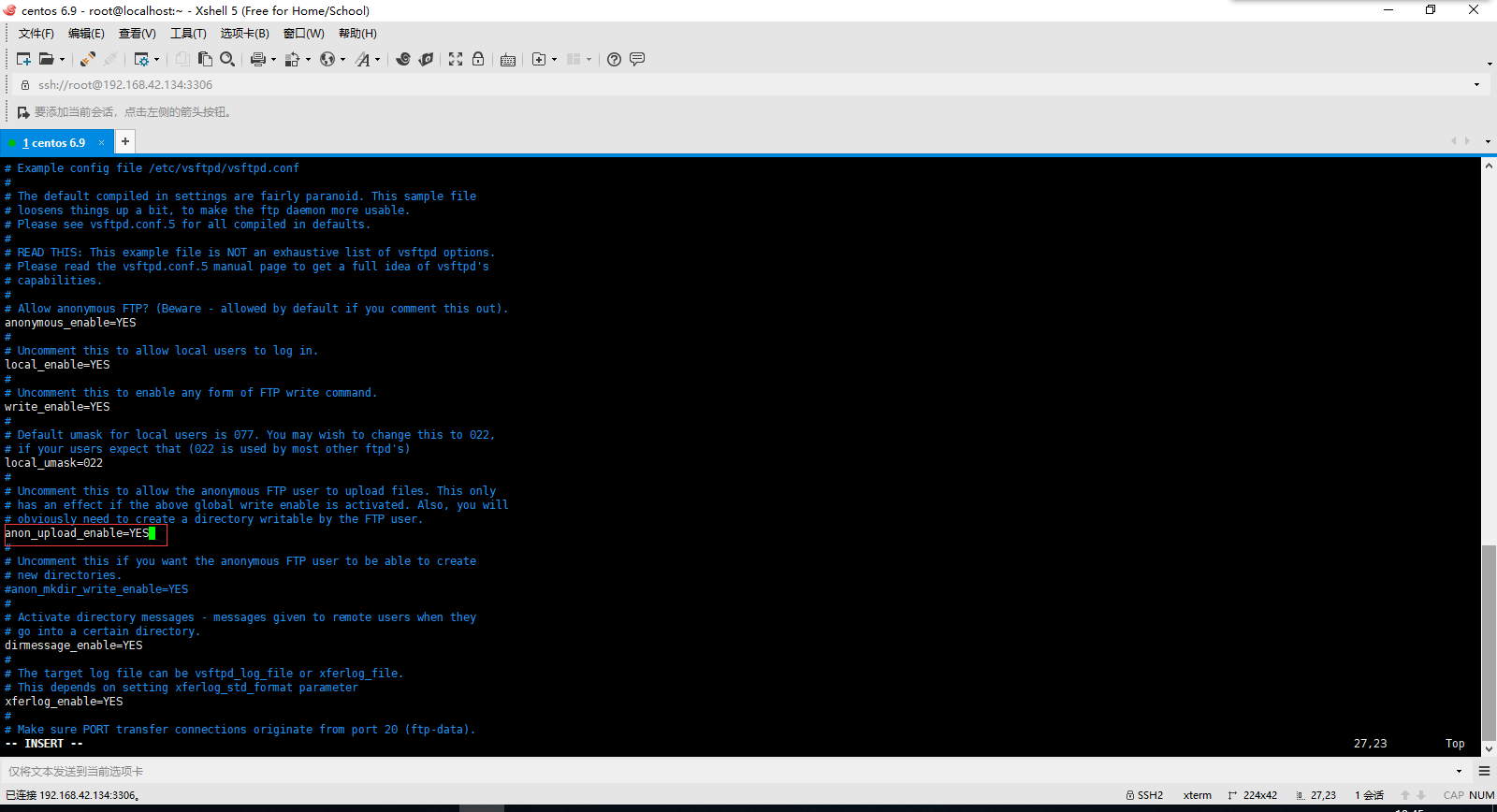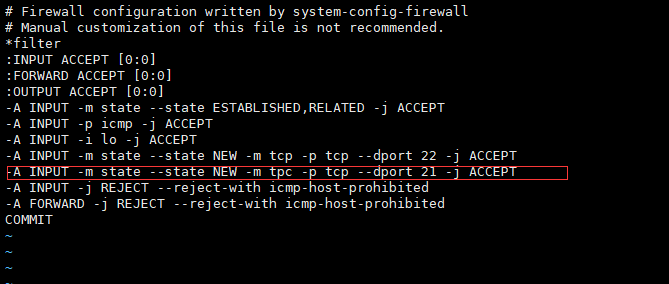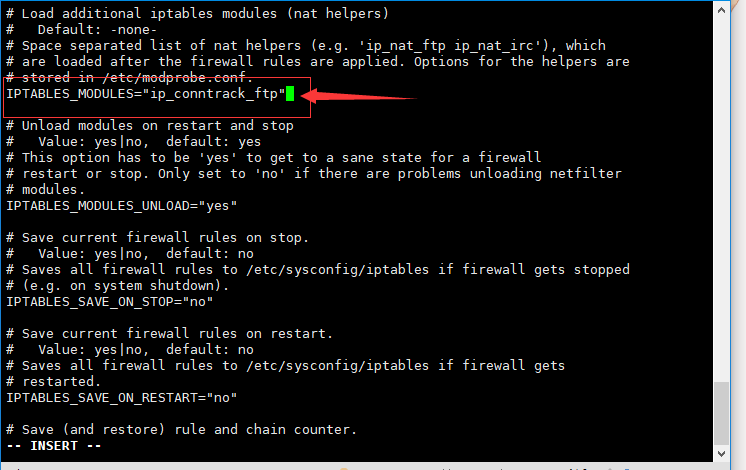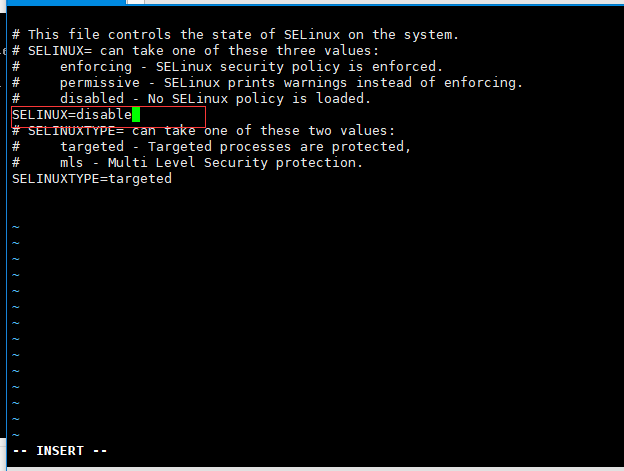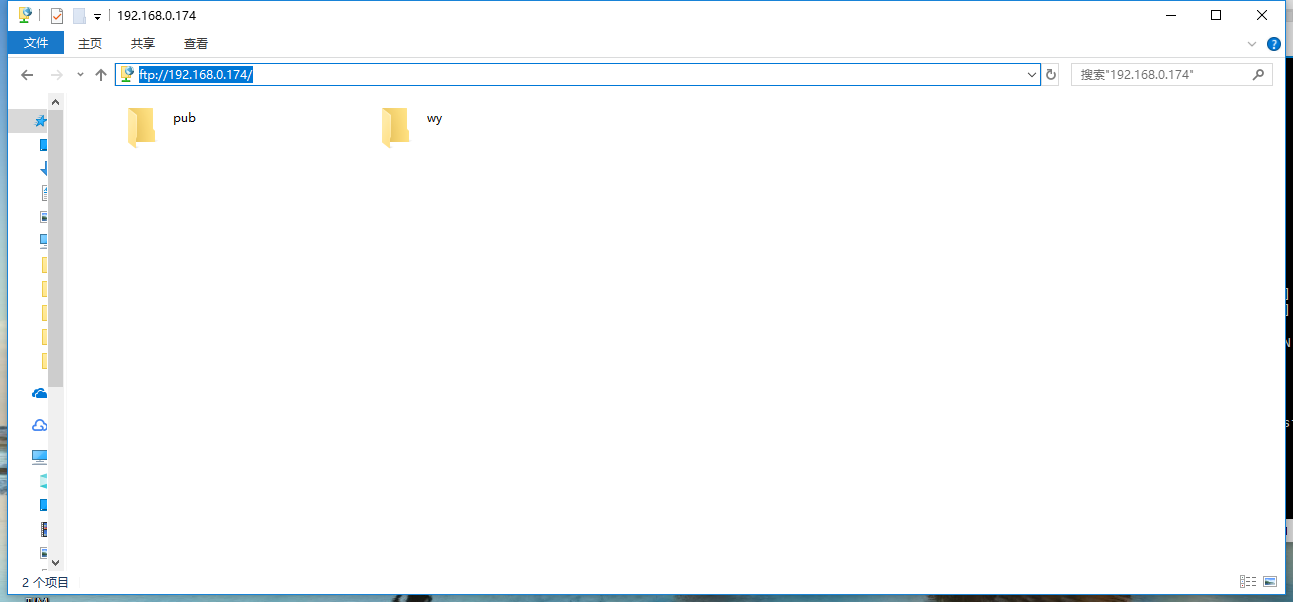要求在虛擬機安裝centos 6.8實現下列要求
1.安裝FTP服務器並開啓匿名上傳
2.新建一個ftp用戶 wy,密碼設置爲onlyidc2018,FTP目錄設置爲/var/ftp/wy並且可以上傳刪除文件。
具體實現過程:
1.安裝FTP服務器並開啓匿名上傳
檢查系統是否已安裝了FTP
[root@localhost ~]# rpm -qa | grep ftp
這可以查看系統沒有安裝FTP
我們可以通過通過yum的方式安裝ftp 服務器
命令如下:
yum -y install vsftpd
這樣就表示安裝成功了
然後輸入
rpm -qa | grep ftp 命令
查看此時是否成功安裝了FTP
然後設置vsftpd開機啓動
chkconfig --level 35 vsftpd on
接下來進入FTP配置文件 開啓匿名上傳
進入vsftpd.conf 文件進行配置 路徑如下
[root@localhost ~]# cd /etc/vsftpd/
[root@localhost vsftpd]# ls
ftpusers user_list vsftpd.conf vsftpd_conf_migrate.sh
[root@localhost vsftpd]# vi vsftpd.conf
在配置文件下 把這行命令 取消註釋掉
#anon_upload_enable=YES 允許匿名用戶上傳
修改匿名用戶主目錄權限
chmod o+w /var/ftp/pub/
修改完成後,匿名用戶就有上傳權限
2.新建一個ftp用戶 wy,密碼設置爲onlyidc2018,FTP目錄設置爲/var/ftp/wy並且可以上傳刪除文件。
直接創建一個賬號爲:wy 密碼設置成:onlyidc2018
和FTP目錄設置爲/var/ftp/wy
useradd -d /var/ftp/wy -s /sbin/nologin -G root wy
passwd wy
修改wy在FTP主目錄下的權限
chown wy /var/ftp/wy
把FTP的22端口在防火牆下放行
[root@localhost ~]# vi /etc/sysconfig/iptables
把FTP的22端口添加到防火牆下
-A INPUT -m state --state NEW -m tcp -p tcp --dport 21 -j ACCEPT
接着修改iptables-config文件
[root@localhost ~]# vi /etc/sysconfig/iptables-config
把IPTABLES_MODULES=""
修改爲
IPTABLES_MODULES="ip_conntrack_ftp"
最後重啓防火牆
[root@localhost ~]# service iptables restart
永久關閉SElinux
[root@localhost ~]# vi /etc/selinux/config
把SELINUX=enforcing修改成SELINUX=disabled
修改保存退出後重啓系統
重啓完成後 啓用ftp服務
[root@localhost ~]# service vsftpd restart
最後認證是否成功創建了FTP
在我的電腦 輸入ftp://+ 本機IP
出現以後界面 則證明是成功了